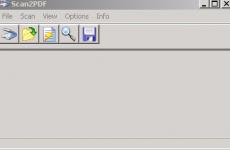Клавиатура за Samsung Smart TV: какво да изберете и как да се свържете. Управлявайте лесно своя LG Smart TV! Безжична мишка за смарт телевизор Samsung
Смарт телевизорите стават все по-популярни всяка година. Тези устройства придобиват нови функции и потребителите имат много въпроси. Например как да свържете клавиатура към телевизор. Но само в началото подобни задачи изглеждат невъзможни.
Връзка
Не е тайна, че можете да свържете различно оборудване към вашия телевизор. В допълнение към обичайните тунери, високоговорители и плейъри, стана лесно да свържете външен твърд диск и твърд диск на компютър. Вече е възможно да се свързват различни флашки, включително смартфони.
Тъй като телевизията вече ви позволява да търсите данни в интернет, са необходими придружаващи приспособления, за да улесните работата с браузъра. Дистанционното управление, въпреки че е оборудвано с нови функции, клавиатура и тъчпад, все още е много неудобно за писане. Ето защо потребителите искат да разберат как да свържат клавиатурата към телевизора.
Можете да използвате кабелни и безжични устройства. Но има няколко нюанса, които трябва да се вземат предвид при закупуването на това или онова устройство. Например свързването на клавиатура чрез USB кабел не е проблем, но безжичната притурка работи, при условие че телевизорът е оборудван с функция Bluetooth.
Съответно е много по-лесно да свържете всяко кабелно устройство, тъй като на задния панел на телевизора има достатъчен брой необходими конектори.
Проблеми със съвместимостта
Но въпросът дали клавиатурата може да бъде свързана към телевизор зависи много от производителя на оборудването. Има голяма вероятност някоя евтина китайска клавиатура да не работи правилно. Ето защо е по-добре незабавно да се изясни съвместимостта.
Така че можете да разгледате по-отблизо продукти от известни марки. Например офис моделите на Gembird, Genius, A4tech и подобни производители определено ще работят със смарт телевизори. Следователно в този случай свързването на клавиатурата към телевизора няма да бъде трудно дори за дете.

Връзка
Ако имате жична клавиатура или мишка в ръцете си, всичко, което трябва да направите, е да намерите необходимия конектор на гърба на телевизора. Тъй като почти всички джаджи вече са свързани чрез USB порт, това не би трябвало да създава никакви затруднения.
Обикновено има няколко съответни конектора на гърба на телевизора. Можете да свържете клавиатура към един от тях. Ако не работи правилно, опитайте друг порт. Понякога ревизиите на конектора може да не съвпадат.
Ако имате безжично устройство в ръцете си, трябва да вземете адаптер. Достатъчно е да го инсталирате в съответния конектор: обикновено е маркиран с LAN. Може да имате нужда от инструкции за това.

уведомление
Телевизорът трябва да реагира правилно на правилна връзка. Ако свържете клавиатура и мишка към телевизора, ще видите съобщение на екрана, което показва, че е инсталирано ново устройство. Обикновено след това и двете устройства са готови за работа и следователно не се нуждаят от допълнителна конфигурация.
Възможно е телевизорът да ви уведоми, че оборудването е свързано, но не се поддържа. Това се случва с евтини устройства. В някои случаи телевизорът може изобщо да не вижда клавиатурата. В този случай можете да опитате да го свържете към друг порт, но най-вероятно и това няма да помогне.
Трябва също да сте подготвени за факта, че въпреки че клавиатурата може да бъде свързана към телевизора, може да се случи някои функции да не работят. Въпреки че потребителите обикновено го купуват за удобно въвеждане на информация в лентата за търсене, така че не се изисква нищо повече. Но „родната“ клавиатура работи много по-ефективно.
Настройки
Ако успеете да намерите правилния порт и да инсталирате устройството в него, можете да го персонализирате за себе си. Почти всички телевизори вече имат една и съща системна обвивка, така че интерфейсът не се различава значително. Потребителят трябва да отиде в „Меню“, да намери елементите „Система“ и „Диспечер на устройства“.

В зависимост от модела този път може леко да се различава. Следователно ще трябва да се обърнете към инструкциите в случай на объркване. Няма много опции в Device Manager, но тук можете да опитате да конфигурирате управлението на хардуера.
Така че тук можете да конфигурирате превключването на клавиатурната подредба към удобна комбинация. Възможно е да регулирате курсора и да изберете основния бутон на мишката.
Настройка на безжична връзка
За да настроите безжична връзка, трябва също да отидете в „Диспечер на устройства“. Възможно е опцията за кабелна връзка да е деактивирана, защото безжичната връзка е активна, и обратното.
За да свържете безжична клавиатура към вашия телевизор, може да се наложи да отидете в Диспечер на устройства и да изберете Свързване на Bluetooth устройство. Телевизорът ще започне да търси свързано оборудване. След като открие клавиатурата, ще ви помоли да се свържете с нея. Ще бъде достатъчно да се съгласим с този екип.
Възможности на устройството
Както споменахме по-рано, можете да свържете не само устройства на трети страни към телевизора, но и „родни“. Например, разработчиците пускат собствена клавиатура, която има по-пълна функционалност и ви позволява много фино да персонализирате как работите с оборудването.

Въпросът е: нуждае ли се потребителят от всички допълнителни функции, които производителят му налага? Всичко е много индивидуално. Струва си да се каже, че обикновената клавиатура и мишка могат лесно да се справят със задачите. Те са особено полезни при използване на интернет браузър.
Управлението в този случай не се различава от това, което се случва в компютъра. Докато гледате програма, можете да използвате мишката: двойното щракване отвежда потребителя до менюто на Smart Hub.
Как да свържете клавиатура от производителя към телевизора? Трябва да направите всичко, което беше описано по-рано. Достатъчно е да използвате кабелна или безжична връзка. В този случай телевизорът ще инсталира устройството почти моментално и ще започне да работи с него, тъй като те са съобразени един с друг.
Собствена клавиатура, например, от Samsung е идеална за потребители от същата марка. Има вграден тъчпад, което се оказва много удобно, а клавиатурата, макар и с компактни размери, е с големи клавиши, които лесно се удрят.

Устройството ви позволява свободно да навигирате в менюто на телевизора и специалните приложения и да работите в социалните мрежи. Въпреки че потребителят все още може да срещне известна несъвместимост, тъй като не производителят на устройството, а разработчикът на софтуера е този, който отговаря за поддръжката на клавиатурата в някои програми.
Забележка
Разбира се, ако просто не ви е удобно да използвате дистанционно управление за въвеждане на текст, тогава почти всяка клавиатура ще свърши работа. Няма никакво значение дали ще поддържа вграден софтуер или не.
Ако хардуерната съвместимост и допълнителната функционалност са наистина важни за вас, тогава е по-добре да разгледате по-отблизо марково устройство. Въпреки че трябва да сте подготвени за факта, че ще струва много повече. Но производствените компании обичат да предлагат промоции за такива комплекти, така че може да имате късмет да получите добра отстъпка.
Мисля, че не е тайна, че съвременните телевизори със Smart TV поддържат свързването на обикновени компютърни мишки и клавиатури. За да можете да управлявате вградения браузър, игри и други приложения. Процесът на свързване на мишка и клавиатура е много прост, просто трябва да свържете устройствата към USB конектора на телевизора.
В тази статия искам да демонстрирам как всичко се свързва и работи. Не би трябвало да има никакви проблеми. Въпреки това, често забелязвам съобщения, че клавиатурата и мишката не искат да работят на Mystery Smart TV. Но инструкциите казват, че тези устройства се поддържат. Не знам какъв е проблемът, не мога да го проверя, защото нямам Mystery TV.
И ще демонстрирам работата на кабелна клавиатура и безжична мишка, използвайки примера на телевизор LG 32LN575U с функцията Smart TV. Моята мишка е безжична Rapoo 3710p (Опитах също да се свържа с кабел). И жична USB клавиатура от A4Tech.
Знаете ли, ще ви кажа следното: за да управлявате Smart TV, неговия браузър и други програми, е достатъчна една мишка. За какво е клавиатурата?За въвеждане на текст има някакви заявки за търсене и т.н.Няма да печатате документи на телевизора. Така че правенето на това с мишка също е много удобно, на екранна клавиатура.
Ако мислите за закупуване на безжичен (или кабелно, което не е много удобно)клавиатури за вашия телевизор, тогава ми се струва, че това не е разумна загуба на пари. По-добре купете добра безжична мишка.
Как да свържете мишка и клавиатура към телевизор?
Всичко е много просто. Вземете кабел или адаптер (ако имате безжични устройства)и го свържете към USB конектора на телевизора. USB конекторите обикновено се намират отстрани или отзад на телевизора. На моя LG 32LN575U има три USB конектора отстрани. Като този:
 Съобщенията за свързване на устройства трябва незабавно да се появят на телевизора:
Съобщенията за свързване на устройства трябва незабавно да се появят на телевизора:
 И съобщение за свързване на мишката:
И съобщение за свързване на мишката:
 Веднага след свързване на мишката можете да контролирате курсора. Контролите са плавни, хареса ми. Точно както на компютър, страниците в браузъра могат да се превъртат с ролка.
Веднага след свързване на мишката можете да контролирате курсора. Контролите са плавни, хареса ми. Точно както на компютър, страниците в браузъра могат да се превъртат с ролка.
 Не знам дали някой ще се нуждае от това, но свързах две мишки едновременно и те работеха без проблеми.
Не знам дали някой ще се нуждае от това, но свързах две мишки едновременно и те работеха без проблеми.
Можете също така да въвеждате текст от клавиатурата без никакви проблеми.
 Дори функционалните бутони на клавиатурата, които отговарят за заглушаване и регулиране на звука, бяха активни и работещи. Определено не очаквах това.
Дори функционалните бутони на клавиатурата, които отговарят за заглушаване и регулиране на звука, бяха активни и работещи. Определено не очаквах това.
Всичко работи и е доста удобно за използване. Както писах по-горе, клавиатурата не е много необходима, поне на мен. Дори е удобно да пишете текст с мишка. Най-добри пожелания!
Някога производителите на телевизори заключиха, че ако устройството изпълнява само познати функции, продажбите ще намалеят с времето. Ето защо, за да привлечете купувачи, трябва да доближите телевизора до компютъра. За тази цел те измислиха умни технологии, които позволяват на устройството за показване на програми и филми да влезе в интернет. Това подобрение прави възможно да не зависи от програмите. И пенсионерите не трябва да купуват и овладяват компютър, за да гледат новините и да изтеглят любимите си филми чрез торенти. Сега можете просто да натиснете бутон и да получите достъп до интернет от вашия телевизор. Но свързването на клавиатурата и мишката към Smart-TV създава още повече комфорт.
Възможност за свързване на клавиатура и мишка към телевизор
Да, истинско е. Производителите са предоставили тази възможност. Към смарт телевизорите се свързват не само жични, но и безжични периферни устройства. Това позволява използването на игри и социални приложения. Освен това ускорява процеса. Всички смарт телевизори от 2012 г. насам са съвместими с клавиатури и мишки, които се свързват чрез USB порт. Просто трябва да изберете устройството, което отговаря на вашия телевизор. Това е написано в инструкциите. Ако не е там, тогава можете да проверите за връзка на самия телевизор.
Но не е необходимо да свързвате и двете. Достатъчно е да се справите с една мишка, ако не планирате да печатате често. В крайна сметка смарт телевизорите имат вградена виртуална клавиатура. Можете да щракнете върху желаните клавиши с мишката. И ще бъде много по-бързо и по-удобно от използването на едно дистанционно управление.
Свързване на мишка и клавиатура към Smart-TV
За да функционират периферните устройства на телевизора, не е необходимо да инсталирате никакви програми или драйвери. Просто следвайте прости стъпки. Нека да разгледаме как работи това на примера на смарт телевизор Samsung.
- За да свържете кабелна мишка или клавиатура, трябва да поставите кабела от устройството в USB интерфейса от телевизора. Намира се отстрани или отзад на тялото.
- Ако устройството е безжично, вземете специален адаптер и го поставете в USB конектора.
- Преместете превключвателя на захранването на устройството в позиция ON и натиснете бутона Connect.
- На телевизионния екран ще се появи информационен прозорец, показващ, че устройството е свързано. Ще се появи и курсор, който можете да контролирате.
Други модели телевизори може да изискват допълнителни стъпки за свързване.
- Отидете на Диспечер на устройства. Изберете мишка или клавиатура.
- След това ще се отвори прозорец с името на вашето устройство.
- Натиснете бутона OK на дистанционното управление. В прозореца на мениджъра срещу устройството думите Нуждае се от сдвояване ще бъдат заменени със Свързан. В рускоезичния интерфейс в резултат на връзката трябва да бъде написано „Връзката е установена“.
На телевизорите MYSTERY периферните устройства се свързват към онези USB портове, до които има надпис USB (ЗА ANDROID TV). Ако има само един такъв порт, но има няколко устройства, тогава трябва да закупите USB сплитер.
Защо възникват проблеми с връзката и как да ги коригирате
След свързване на устройство, то може да не бъде разпознато от телевизора. Как да процедираме в този случай?
Прочетете инструкциите за вашия телевизор. Там трябва да бъдат посочени моделите мишки и клавиатури, подходящи за вашето устройство. Обикновено имат общ производител, но има и алтернативни опции. След това трябва да отидете в магазина и да разберете информация от продавачите. Ако свързаното устройство отговаря на модела на телевизора, но не се свързва с него, актуализирайте фърмуера. Това може да стане чрез интернет или чрез флашка.
Актуализиране на фърмуера на телевизора чрез интернет
- Влезте в менюто, „Поддръжка“ и „Актуализация на софтуера“.
- Кликнете върху „Актуализиране сега“.
- Телевизорът ще намери новия фърмуер и ще поиска разрешение за инсталирането му. Когато щракнете върху „Да“, той ще инсталира фърмуера. Той ще се изключи и включи сам. Само след това можете да продължите да използвате телевизора.
- Сега опитайте отново да свържете мишката или клавиатурата си.
Актуализиране на фърмуера на телевизора с помощта на флаш устройство
- С помощта на компютър отидете на уебсайта на производителя и изтеглете най-новия фърмуер за вашия модел телевизор.
- Вземете флашката и я форматирайте във формат FAT32.
- Копирайте фърмуера на устройството и отворете файла. Приложението ще се стартира и инсталира.
- Поставете флаш устройството в телевизора. Отидете в менюто и „Актуализация на софтуера“. Изберете Актуализиране сега. Телевизорът ще открие фърмуера на флаш устройството и ще го инсталира.
Свързването на клавиатура и мишка прави удобно използването на интернет на вашия телевизор. Можете да чатите в социалните мрежи и Skype без вградена клавиатура. Това значително ускорява процеса.
С появата на ново поколение телевизия мнозина вероятно си спомнят фразата от известния филм, че „телевизията скоро ще замени всичко, няма да има кино, няма театър, само телевизия“. Всъщност дори обикновен компютър, ако преди сте го използвали специално за развлекателни цели, сега все повече се покрива с прах. Обикновеното дистанционно управление не е достатъчно за тази техника, така че имаше нужда от клавиатура за. Това е, което ще бъде обсъдено допълнително.
Клавиатура за Smart TV
Съвсем логично е да се предположи, че тъй като телевизорът замества компютъра, тогава е напълно възможно да вземете клавиатура и мишка и да го свържете. Това е вярно, но с известна уговорка. Всъщност първите модели телевизори от ново поколение нямаха такава функция като свързване на устройства чрез Bluetooth, но сега почти всички работят без проблеми с безжични мишки и клавиатури.
По един или друг начин въпросът за закупуване на обикновена или маркова „родна“ клавиатура остава отворен и до днес. Работата е там, че има редица продукти от различни компании, които доста успешно се свързват с модерни телевизори, но полето на действие с тях е много по-малко. И така, какво наистина е най-доброто нещо да направите: да спестите пари и да изберете обикновени аксесоари или да харчите пари за маркови? Нека се опитаме да разрешим този проблем, като използваме списък с най-вероятните възможности, които ще получите и в двата случая:
- Когато свържете стандартно оборудване, ще работите с него като с компютър. А именно да получите падащо меню при гледане на филм след двукратно щракване на левия бутон.
- Допълнително относно Smart Hub. Ако говорим за обикновена клавиатура, тогава ще можете да изберете само едно или друго приложение, но мишката няма да работи. Безжична брандирана клавиатура за телевизор ще ви даде възможност при желание да напишете съобщение в социална мрежа.
- Много е удобно да работите с клавиатура с тъчпад за телевизор, тъй като вашите действия са почти неограничени. В този случай можете да използвате това устройство както по предназначение, така и като дистанционно управление.
- Когато свързвате конвенционално оборудване, ще трябва да изберете само някои компании, тъй като вашият телевизор просто няма да види останалите. В случай на маркова безжична клавиатура за телевизор, можете безопасно да я свържете и да не се притеснявате.
- Сега за самия безжичен модел. На вашите услуги са както местни маркови модели директно от производителя на самия телевизор, така и универсални версии на мини клавиатури за Smart TV. Такива модели, макар и три пъти по-малки по размер, са оборудвани с всички необходими възможности от тъчпад до превъртане на колело или пълен набор от всички възможности на маркова джаджа.
Оказва се, че клавиатурата за Smart TV, ако е необходимо, може да се превърне в пълноценно дистанционно управление или, сдвоено с телевизор, да замени този, с който сме свикнали. Що се отнася до безжичните системи, всичко се свежда до включване на сигнала на устройството, след което оборудването ще свърши основната работа вместо вас. Ще трябва да побърникате малко с кабелите.
Как да свържете клавиатура към телевизор?
За тези, чийто модел телевизор не поддържа безжична връзка, информацията по-долу ще бъде полезна. Нека да разгледаме прост алгоритъм от действия за това как да свържете клавиатура към телевизор:

Работата с безжични, но не и „родни“ устройства почти не се различава. Отидете отново в „Диспечер на устройства“ и там изберете „Добавяне на мишка“ или Bluetooth клавиатура. След това вашият телевизор автоматично ще търси устройството. След това ще получите съобщение за необходимостта от сдвояване на устройства и натиснете бутона за въвеждане. Това е мястото, където всичко свършва и можете да започнете да се потапяте във виртуалния свят.
Мисля, че не е тайна, че съвременните телевизори със Smart TV поддържат свързването на обикновени компютърни мишки и клавиатури. За да можете да управлявате вградения браузър, игри и други приложения. Процесът на свързване на мишка и клавиатура е много прост, просто трябва да свържете устройствата към USB конектора на телевизора.
В тази статия искам да демонстрирам как всичко се свързва и работи. Не би трябвало да има никакви проблеми. Въпреки това, често забелязвам съобщения, че клавиатурата и мишката не искат да работят на Mystery Smart TV. Но инструкциите казват, че тези устройства се поддържат. Не знам какъв е проблемът, не мога да го проверя, защото нямам Mystery TV.
И ще демонстрирам работата на кабелна клавиатура и безжична мишка, използвайки примера на телевизор LG 32LN575U с функцията Smart TV. Моята мишка е безжична Rapoo 3710p (опитах също да свържа кабелна). И жична USB клавиатура от A4Tech.
Знаете ли, ще ви кажа следното: за да управлявате Smart TV, неговия браузър и други програми, е достатъчна една мишка. За какво е клавиатурата?За въвеждане на текст има някакви заявки за търсене и т.н.Няма да печатате документи на телевизора. Така че правенето на това с мишка също е много удобно, на екранна клавиатура.
Ако обмисляте да закупите безжична (или кабелна, което не е много удобно) клавиатура за вашия телевизор, тогава ми се струва, че това не е разумна загуба на пари. По-добре купете добра безжична мишка.
Как да свържете мишка и клавиатура към телевизор?
Всичко е много просто. Вземете кабел или адаптер (ако имате безжични устройства) и го свържете към USB конектора на телевизора. USB конекторите обикновено се намират отстрани или отзад на телевизора. На моя LG 32LN575U има три USB конектора отстрани. Като този:
 Съобщенията за свързване на устройства трябва незабавно да се появят на телевизора:
Съобщенията за свързване на устройства трябва незабавно да се появят на телевизора:
 И съобщение за свързване на мишката:
И съобщение за свързване на мишката:
 Веднага след свързване на мишката можете да контролирате курсора. Контролите са плавни, хареса ми. Точно както на компютър, страниците в браузъра могат да се превъртат с ролка.
Веднага след свързване на мишката можете да контролирате курсора. Контролите са плавни, хареса ми. Точно както на компютър, страниците в браузъра могат да се превъртат с ролка.
 Не знам дали някой ще се нуждае от това, но свързах две мишки едновременно и те работеха без проблеми.
Не знам дали някой ще се нуждае от това, но свързах две мишки едновременно и те работеха без проблеми.
Можете също така да въвеждате текст от клавиатурата без никакви проблеми.
 Дори функционалните бутони на клавиатурата, които отговарят за заглушаване и регулиране на звука, бяха активни и работещи. Определено не очаквах това.
Дори функционалните бутони на клавиатурата, които отговарят за заглушаване и регулиране на звука, бяха активни и работещи. Определено не очаквах това.
Всичко работи и е доста удобно за използване. Както писах по-горе, клавиатурата не е много необходима, поне на мен. Дори е удобно да пишете текст с мишка. Най-добри пожелания!